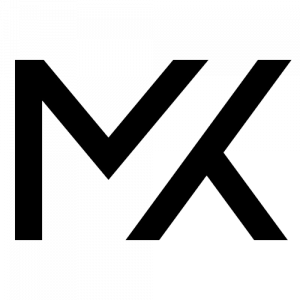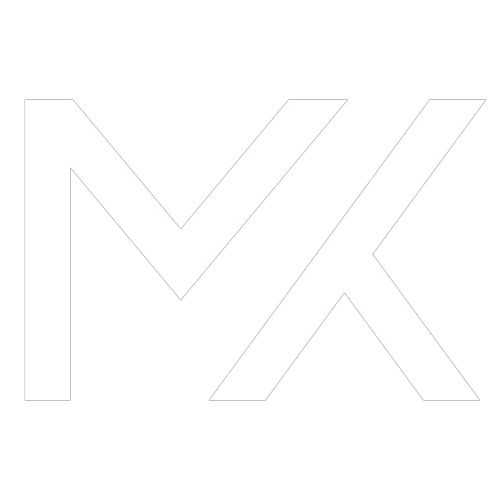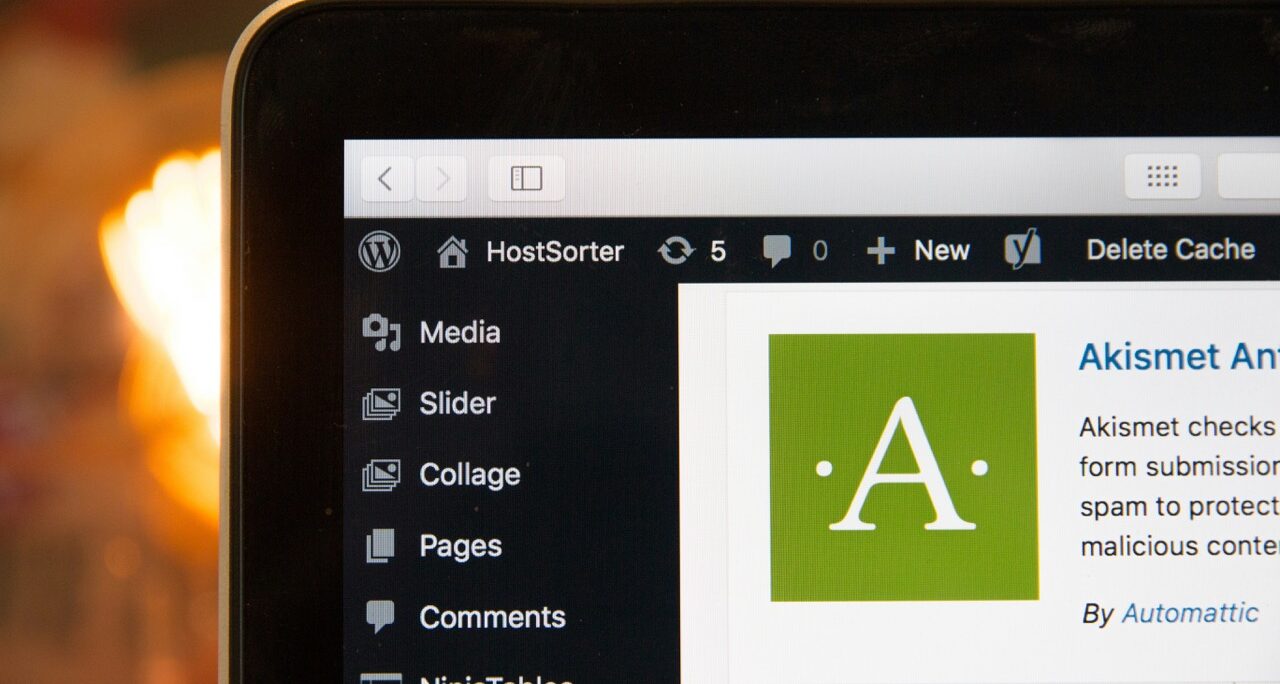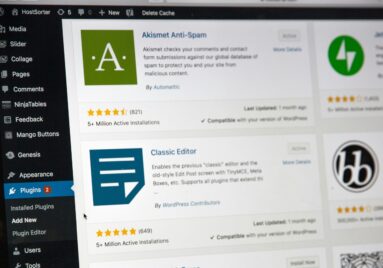Das WordPress-Dashboard ist das zentrale Steuerungselement Ihrer Website. Eine gut organisierte und benutzerfreundliche Oberfläche kann die Effizienz und das Benutzererlebnis erheblich verbessern. Hier sind einige Tipps und Tricks, wie Sie das WordPress-Dashboard anpassen können, um die Benutzerfreundlichkeit zu optimieren:
1. Dashboard-Widgets anpassen
Widgets ein- und ausblenden:
- Gehen Sie im Dashboard zu
Ansicht anpassenoben rechts. - Aktivieren oder deaktivieren Sie die Kontrollkästchen der Widgets, die Sie anzeigen oder ausblenden möchten, um eine aufgeräumte Oberfläche zu schaffen.
Benutzerdefinierte Widgets hinzufügen:
- Verwenden Sie Plugins wie Dashboard Widgets Suite oder WP Dashboard Notes, um benutzerdefinierte Widgets hinzuzufügen, die spezielle Informationen oder Notizen enthalten.
2. Admin-Menü optimieren
Admin-Menü neu ordnen:
- Plugins wie Admin Menu Editor ermöglichen es Ihnen, die Reihenfolge der Menüpunkte zu ändern, unnötige Menüs auszublenden und neue Menüpunkte hinzuzufügen.
Benutzerrollen-basierte Menüs:
- Verwenden Sie das Plugin User Role Editor, um den Zugriff auf bestimmte Menüpunkte basierend auf Benutzerrollen zu steuern. Dadurch sehen verschiedene Benutzer nur die für sie relevanten Menüpunkte.
3. Farbschema und Branding
Admin-Farbschema ändern:
- Gehen Sie zu
Benutzer>Profilund wählen Sie aus den verfügbaren Admin-Farbschemata, um das Erscheinungsbild des Dashboards anzupassen.
Eigene Farbschemata erstellen:
- Verwenden Sie das Plugin Admin Color Schemes, um zusätzliche Farbschemata hinzuzufügen oder eigene Farbschemata zu erstellen.
Branding des Dashboards:
- Das Plugin White Label CMS ermöglicht es Ihnen, das Branding des Dashboards anzupassen, Logos hinzuzufügen und das WordPress-Branding zu entfernen, um eine konsistentere Markenidentität zu schaffen.
4. Login-Seite anpassen
Login-Seite gestalten:
- Verwenden Sie das Plugin Custom Login Page Customizer, um das Design der Login-Seite anzupassen, einschließlich Logos, Hintergrundbildern und Farben.
Sicherheit der Login-Seite erhöhen:
- Installieren Sie Plugins wie WP Login Security oder Login LockDown, um die Sicherheit Ihrer Login-Seite zu verbessern und Brute-Force-Angriffe zu verhindern.
5. Benachrichtigungen und Admin-Benachrichtigungen verwalten
Admin-Benachrichtigungen anpassen:
- Plugins wie WP Notification Center bündeln alle Admin-Benachrichtigungen in einem leicht zugänglichen Bereich, um Benachrichtigungen übersichtlicher zu gestalten.
E-Mail-Benachrichtigungen steuern:
- Mit dem Plugin Better Notifications for WP können Sie E-Mail-Benachrichtigungen für verschiedene Ereignisse in WordPress anpassen und personalisieren.
6. Benutzerdefinierte Seitenleisten und Widgets
Benutzerdefinierte Seitenleisten erstellen:
- Verwenden Sie das Plugin Custom Sidebars, um benutzerdefinierte Seitenleisten für verschiedene Seiten und Beiträge zu erstellen.
Widgets anpassen:
- Mit dem Plugin Widget Options können Sie die Sichtbarkeit und das Verhalten von Widgets basierend auf Seiten, Beiträgen, Benutzerrollen und anderen Kriterien steuern.
7. Schnellzugriff und Shortcuts
Admin-Bar Shortcuts anpassen:
- Das Plugin Admin Bar Tools ermöglicht es Ihnen, benutzerdefinierte Shortcuts zur Admin-Bar hinzuzufügen, um schnellen Zugriff auf häufig verwendete Funktionen zu erhalten.
Custom Dashboard Shortcuts:
- Verwenden Sie Plugins wie WP Admin UI Customize, um benutzerdefinierte Shortcuts und Widgets direkt im Dashboard zu erstellen.
Fazit
Die Anpassung des WordPress-Dashboards kann die Effizienz und Benutzerfreundlichkeit erheblich verbessern. Durch das Optimieren der Widgets, Menüs, Farbschemata und Benachrichtigungen können Sie eine aufgeräumte und intuitive Arbeitsumgebung schaffen. Nutzen Sie die oben genannten Plugins und Tipps, um das Dashboard an Ihre spezifischen Bedürfnisse und die Ihrer Benutzer anzupassen.